プレゼン中、想定外のことが起き、慌てたことはないでしょうか。スライドショーはリハーサルのように順調に進まないことがあります。右クリックでメニューを表示したり、デスクトップやスタートメニューに切り替えたりといった操作は、せっかくのプレゼンが精彩を欠いてしまいます。ショートカットキーで操作すれば、視聴者に操作の過程を知られずに作業を進めることができます。今回は、スライドショー実行中に利用するショートカットキーを紹介します。
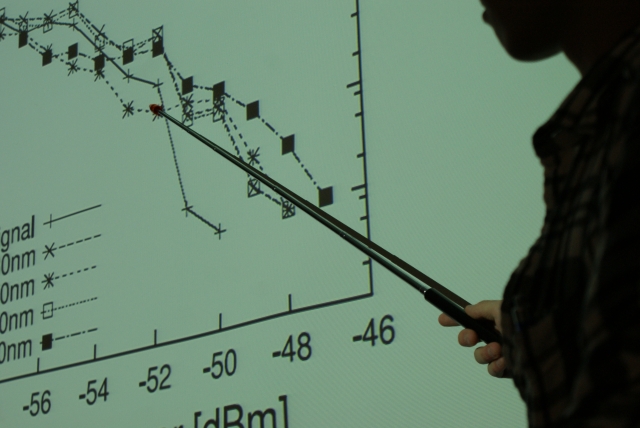
1. スライドショーを開始する……F5キー
スライドショーを先頭から開始するときは、F5キーを押します。現在表示中のスライドから開始する場合は、Shift+F5キーを押します。
2.スライドショーを終了する……Escキー
スライドショーを終了するときは、Escキーを押します。パワポ画面に戻ります。
3.次のスライドに移る……Enterキー
次のスライドに移るときは、Enterキーを押します。指定したスライドに移る場合は、スライド番号を押したあとにEnterキーを押します。
4.前のスライドに戻る……Backspaceキー
前のスライドに戻るときは、Backspaceキーを押します。
5.レーザーポインターに切り替える
マウスポインターをレーザーポインターに切り替えるときは、Ctrlキーを押したままドラッグします。
6.ペンに切り替える……Ctrl+Pキー
スライドにペンで描くときは、Ctrl+Pキーを押します。ペンをやめる場合は、もう一度Ctrl+Pキーを押します。描いたペンの軌跡を消す場合は、Ctrl+Eキーを押します。
7.タスクバーを表示する……Ctrl+Tキー
タスクバーを表示するときは、Ctrl+Tキーを押します。
スライドショーで使うショートカットキーは、いかがでしょうか。ぜひ覚えて使えるようにしましょう。




























